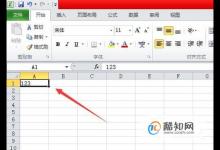cad2019怎么调整表格行高与列宽? cad表格怎么调整高度宽度的技巧
来源:好再见网 2021-05-26 13:04:24
cad绘制图纸的时候,会加入一些表格,想要调整表格的行高和列宽,该怎么调整呢?下面我们就来看看详细的方法。
- 软件名称:
- Autodesk AutoCAD LT 2019 64位 官方简体中文正式版(附序列号密钥+安装教程)
- 软件大小:
- 997.8MB
- 更新时间:
- 2020-04-19立即下载

打开CAD软件,点击【默认】-【注释】-【表格】。

选择插入表格的位置,点击即可。


方法一:
选择表格,点击【特性】右下角的箭头符号。

在特性窗口中调整表格的宽度和高度。

方法二:
在插入表格窗口中也可以设置表格的行高和列宽值。


以上就是cad调整表格行高列宽的技巧,希望大家喜欢,请继续关注生活。
本文标签:
上一篇 : Silverlight初级教程-库教程
下一篇 : cad怎么建模棱锥体? cad棱锥体的创建方法